Nota: En todas las instrucciones debe reemplazar tudominio.cl, por el tuyo. Ejemplo si tu dominio es casasbonitas.cl y dice ingresa a tudominio.cl/wp-admin debes ingresar a casasbonitas.cl/wp-admin
INSTRUCCIONES PARA MODIFICAR EL PRECIO DE UN PRODUCTO
1. Ingresa a tu cuenta de WordPress, a la cual accedes en línea. Ejemplo de esto sería tudominio.cl/wp-admin
2. Dentro de tu cuenta de WordPress busca el menú “Productos” y seleccionar el submenú de este “Todos los productos”. Luego van a cargar todos los productos que tienes, haz clic sobre "el nombre del producto" o "Editar" para ingresar a la configuración del producto.

3. Una vez dentro de la página del producto, baja hasta encontrar la opción "Datos del producto". Haz clic en “Precio” para ver las opciones de precio normal y rebajado (este puedes configurar el día de inicio y termino). Luego de configurar esta información, haz clic en el botón azul de "Actualizar" para que se guarde la información.
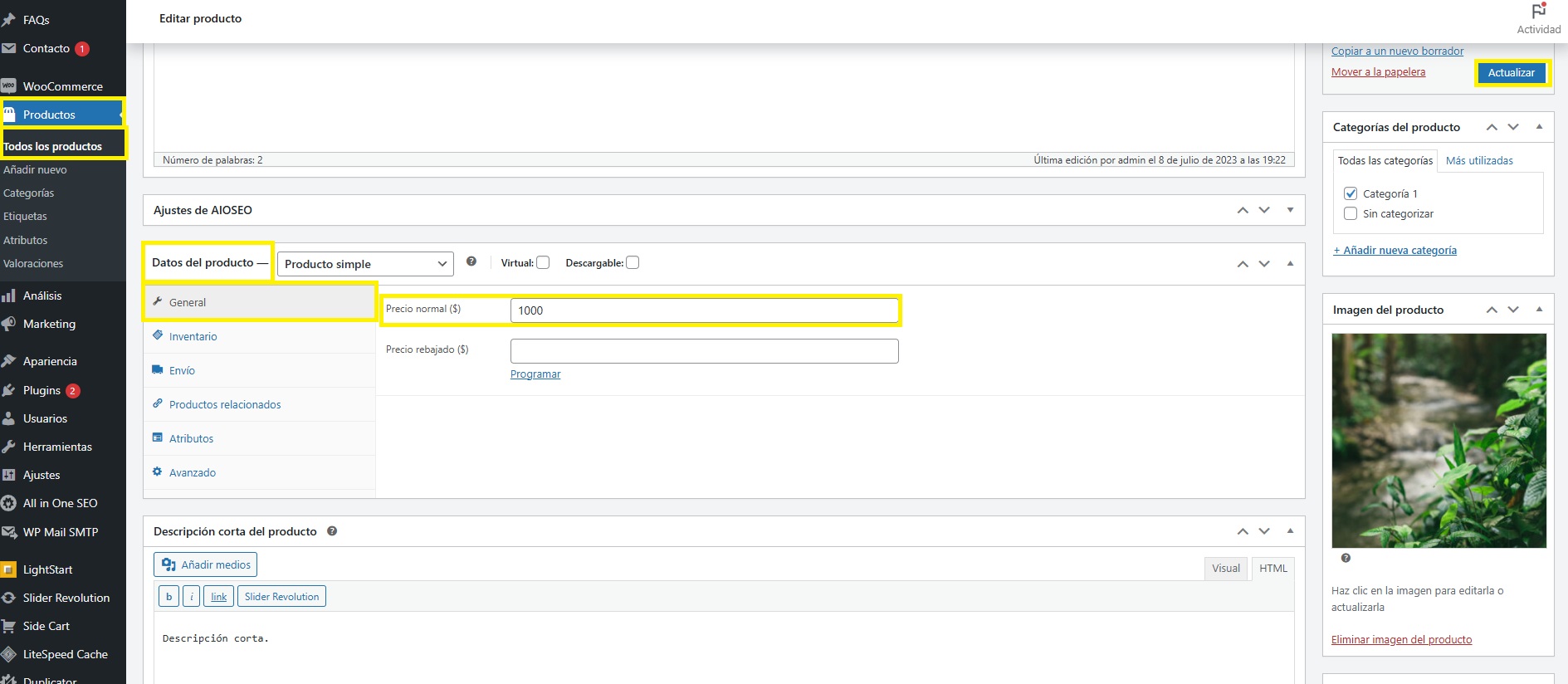
4. Más información en el contenido oficial de WooCommerce: https://woocommerce.com/document/agregar-y-gestionar-productos/

